Spesso, gli utenti pensano alla dispersione della scheda video, quando il gioco manca di diversi FPS, o i fregi e la frenata diventano troppo frequenti. Se lavori in foto grafiche, video e redattori 3D, questo argomento può essere molto vicino a te. Questo articolo si riferisce in dettaglio sui metodi per disperdere la scheda video AMD Radeon, sia che vale la pena farlo e su chi non è affatto adatto.
Pro e contro dell'accelerazione della scheda video AMD Radeon
Prima di spostarsi direttamente al processo di accelerazione, pensa se ne hai davvero bisogno. Tutte le carte standard di AMD Radeon possono essere disperse del 15-20 %. Se sei il proprietario di una buona scheda video non mobile, cioè si trova direttamente sul computer, non su un laptop, alcune copie possono accelerare al 40%. Naturalmente, a condizione che tu abbia un potente processore.
Per iniziare, devi scoprire le prestazioni del tuo processore. Succede che tutte le prestazioni del computer si basino esattamente sulle sue capacità, non su una scheda video. L'utente pensa che dovrebbe eseguire il debug e disperdere l'adattatore video e, dopo aver completato il processo, il suo computer inizia a funzionare ancora peggio. Perché sta succedendo? Il fatto è che quando si accelerano la scheda video, il carico sul processore aumenterà. E questo non è sorprendente, perché la tua scheda video diventerà più impegnativa.
Oltre al carico sul processore, avrai bisogno di un po 'più di RAM gratuita. Nuovi processi occuperanno più volume.
Non dovresti contare su enormi cambiamenti. Se il tuo FPS era 30-40, riceverai 35-45 dopo l'accelerazione. Se la tua carta è una delle più nuove nella linea Radeon, quindi con un processore con una frequenza di clock superiore a 3,5, puoi ottenere un aumento di 10-12 unità FPS.
I fattori che ne seguono sono un maggiore consumo di energia e riscaldamento. Pertanto, prima di impegnarsi nell'overclock, scopri in dettaglio la frequenza del processore. Per fare ciò, vai alla scheda "Sistema" nel pannello di controllo.

Nella finestra che appare, puoi vedere la frequenza dell'orologio del processore.

Processo di accelerazione della scheda video AMD Radeon
Ci sono molte utility che ti aiuteranno a disperdere la scheda video Radeon. Questi includono: Afterburner, AMD Powertune, GPU-BOOST 2.0. Mostreremo il processo di installazione e dispersione sull'esempio del programma Afterburner MSI, poiché oggi mostra i migliori risultati e non consente di superare la velocità di potenza installata, che può danneggiare i componenti di un computer o laptop.
- Scarica il programma dal sito Web ufficiale dello sviluppatore o dalla fonte che preferisci di più.

- Apri l'archivio scaricato.

- In esso troverai un file con un'espansione .exe. Ne hai bisogno, fai clic su di esso due volte per l'installazione.

- Fai clic su "Avanti" per continuare.
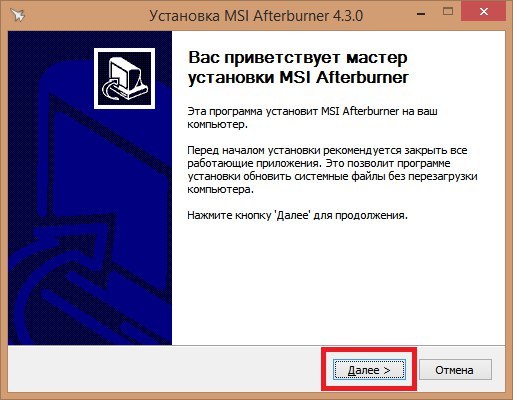
- Devi mettere una casella di fronte alla frase "Accetto i termini dell'accordo", quindi faccio di nuovo a fare clic "Avanti".
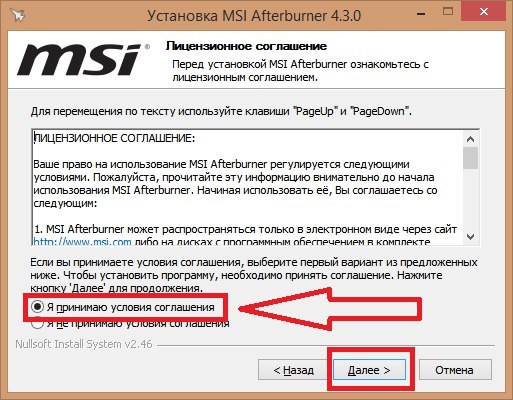
- Metti un segno di spunta di fronte a MSI Afterburner. Presta attenzione a quanto dovresti avere spazio libero.
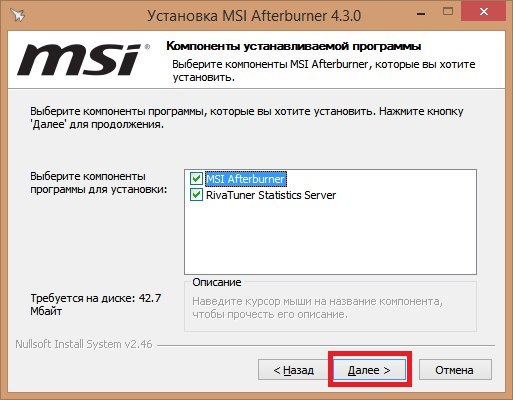
- È necessario fare clic sul pulsante "Installa" e scegliere la directory del programma.
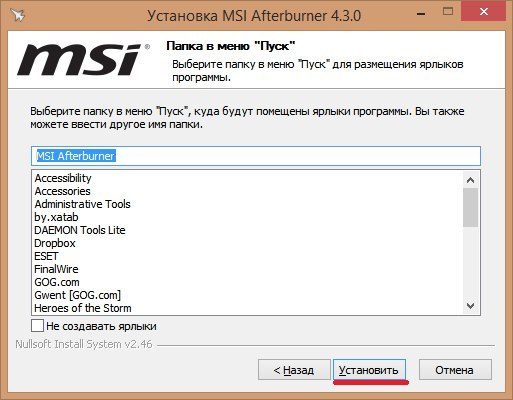
- Quando si installa la directory, si noti che dovrebbe essere posizionato su C. Disk
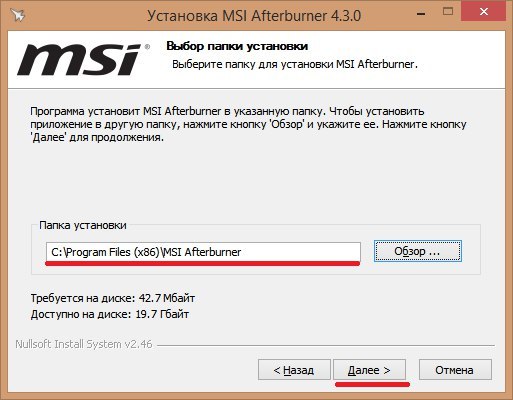
- L'installazione richiederà da due minuti a dieci. Successivamente, il programma di accelerazione apparirà sul tuo desktop. Entra in esso. Vedrai una finestra che è ancora completamente priva di impostazioni. Prima di girarli, guarda altri campi di impostazioni e opzioni.

- Nelle proprietà di MSI Afterburner troverai cinque schede con varie sovrastrutture. Tra questi, la scheda "base" è importante, in cui è possibile configurare la compatibilità e dare il permesso per vari tipi di azioni.
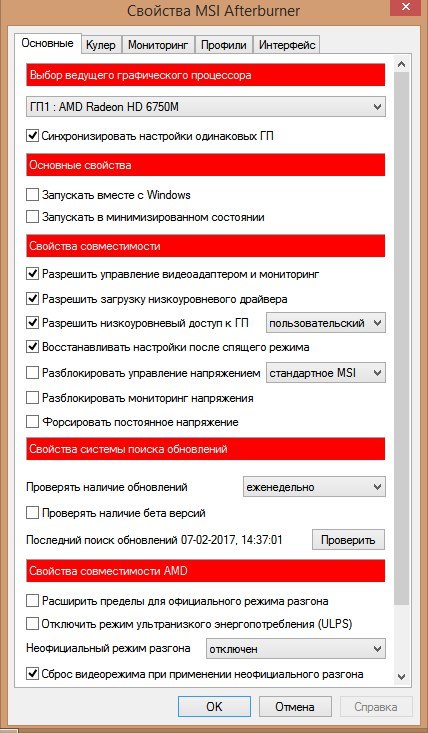
- Nella scheda "Monitoraggio", si dispone di un programma di lavoro, oltre a impostare la frequenza degli aggiornamenti di monitoraggio. Questo è molto utile quando si cerca di tracciare quale sia il problema sul tuo computer.
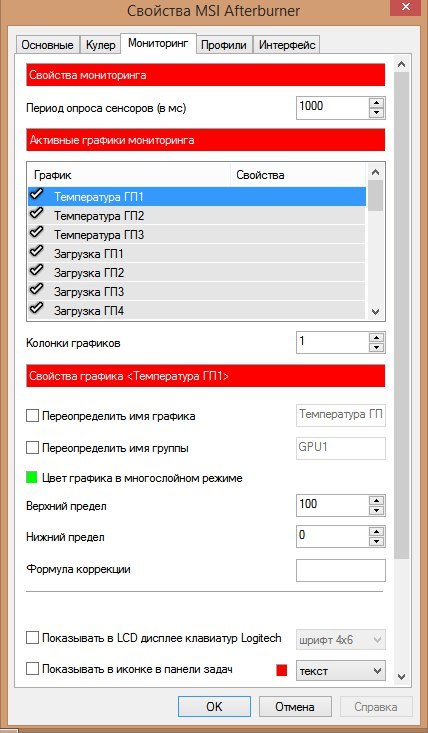
- C'è anche una scheda di interfaccia utile. Da qui puoi configurare la finestra principale del programma e posizionare alcuni pulsanti ai tuoi gusti. Ciò influisce sui lati tecnici poco, ma è utile per risparmiare tempo.
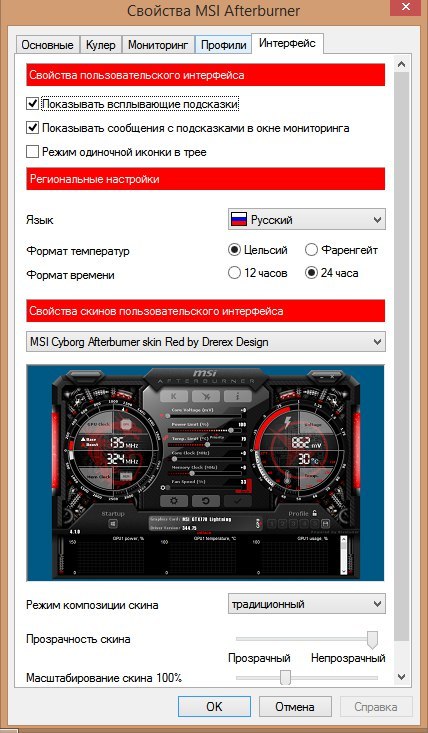
Ora torna alla finestra principale e sposta lentamente il cursore del programma per accelerare. Non spostarli nell'angolo destro, non sarà bene influire sul lavoro del processore. Ora vai a qualsiasi gioco o editore e controlla le impostazioni FPS.






























